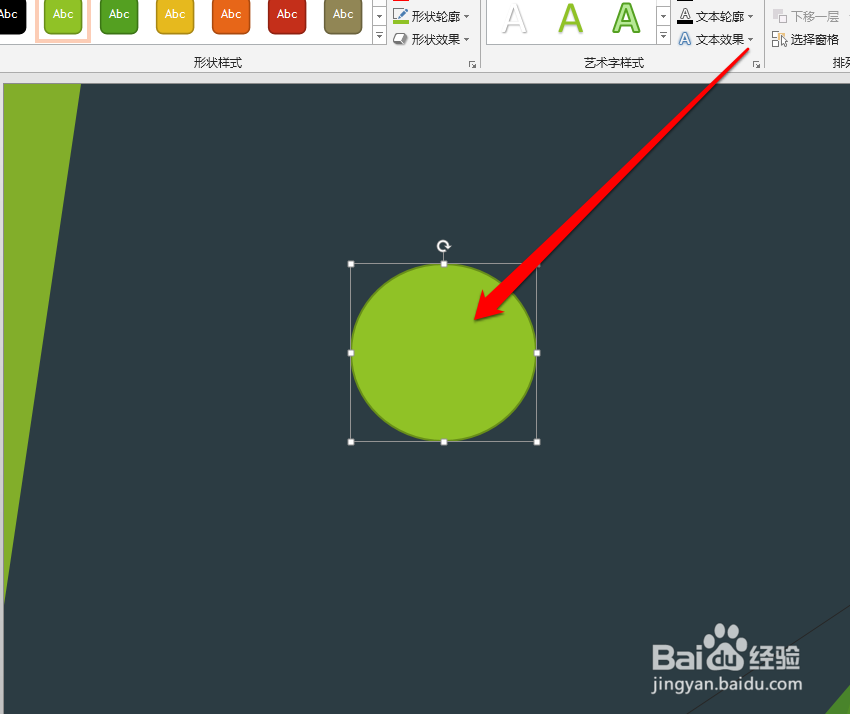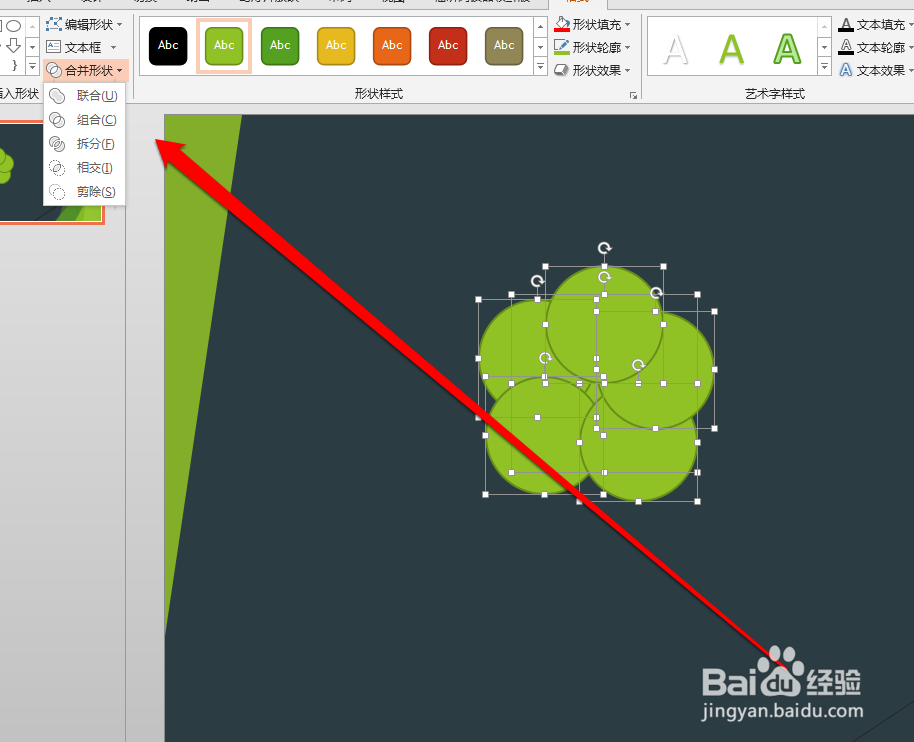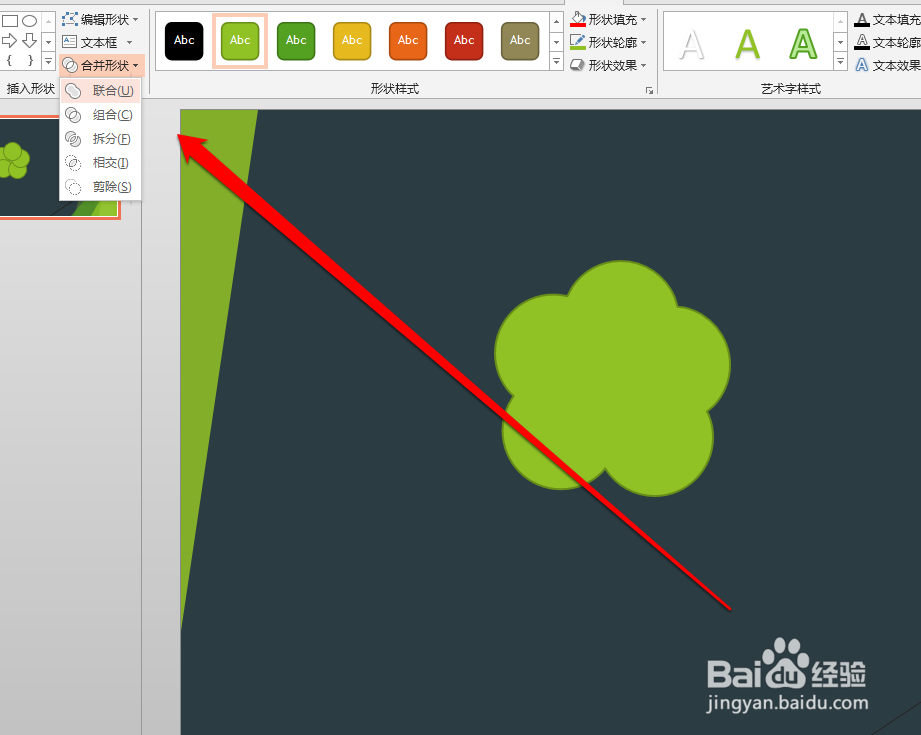如何在PPT中联合图形绘制小红花
1、先在PPT页面中,插入一个圆形。
2、然后利用这个圆形,再复制一个圆形。
3、接下来将复制好的圆形, 进行缩放调整。
4、圆形缩放调整好以后,进行复制多个圆形。
5、复制完成后,将缩放好的圆形移动大圆形上。
6、按照圆形的角度,依次放在大圆形上。
7、放置完成后,点击形状合并按钮。
8、我们在形状合并功能中,点击联合的按钮。
9、图形联合成功后,我们制作一个圆心绘制上颜色。
声明:本网站引用、摘录或转载内容仅供网站访问者交流或参考,不代表本站立场,如存在版权或非法内容,请联系站长删除,联系邮箱:site.kefu@qq.com。
阅读量:22
阅读量:81
阅读量:77
阅读量:51
阅读量:32